المشاركة والأذونات
تم تصميم Notion للتعاون، لذلك هناك العديد من الطرق لمشاركة عملك مع أشخاص آخرين. تضمن مستويات الأذونات لدينا وصول المتعاونين إلى المحتوى الخاص بك بالطريقة التي تريدها بالضبط 📣
الانتقال إلى الأسئلة الشائعةحدِّد مشاركة في الجزء العلوي من أي صفحة من أجل:
دعوة شخص ما إلى الصفحة.
رؤية وتغيير الأشخاص الذين لديهم إمكانية الوصول إلى الصفحة، ومستوى الأذونات المفوّضة لهم.
نسخ رابط الصفحة لمشاركته مع الآخرين.
فتح علامة التبويب
نشرلمشاركة صفحة على الويب. يمكنك معرفة المزيد هنا ←
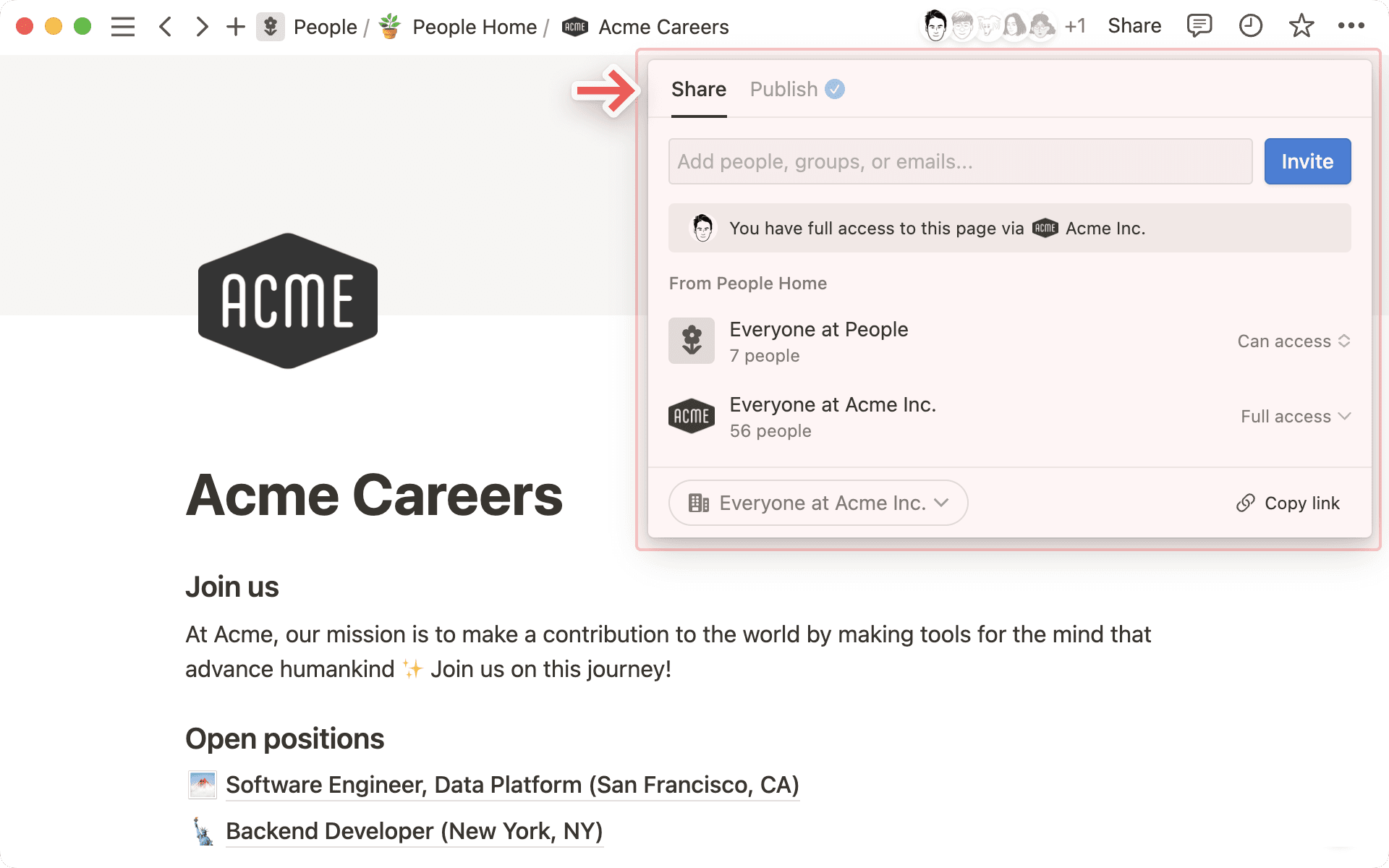
في بعض الأحيان، ستحتاج إلى مشاركة صفحة مع أعضاء محددين فقط في مساحة العمل، مثل مستند اجتماع للاجتماعات الفردية مع مديرك، أو ملاحظات لفريق مشروع صغير. لمشاركة صفحة مع أشخاص محددين:
حدِّد
مشاركةفي الجزء العلوي من أي صفحة.ابحث عن أسماء الأعضاء/المجموعات في مساحة عملك التي تريد مشاركة الصفحة معها وحدّدها. يمكنك أيضاً دعوة شخص ليس في مساحة العمل كضيف عن طريق إدخال عنوان بريده الإلكتروني.
افتح القائمة المنسدلة بجوار أسماء الأشخاص الذين سترسل دعوة إليهم، ثم حدِّد مستوى الأذونات.
حدِّد
إرسال دعوة.
عند مشاركة صفحة مع أعضاء محددين في مساحة العمل، ستظهر الصفحة في قسم المشتركة في الشريط الجانبي. تعرَّف على المزيد عن أقسام الشريط الجانبي هنا ←
مشاركة صفحة مع مساحة فريق
مساحات الفريق هي مساحات مخصّصة لكل فريق في مؤسستك أو شركتك. تحتوي كل مساحة فريق على أعضاء ومستويات للأذونات خاصة بها، والتي يمكن لمالكي مساحة الفريق تخصيصها. تعرَّف على المزيد عن كيفية إضافة الأعضاء وتعيين الأذونات في مساحات الفريق ←
هناك طريقتان لمشاركة صفحات Notion مع أي مساحة فريق تكون عضواً فيها:
مرِّر مؤشر الماوس فوق اسم مساحة الفريق في الشريط الجانبي وأنشئ صفحة جديدة داخل مساحة الفريق هذه بالنقر على علامة
+التي تظهر.في الشريط الجانبي، اسحب صفحة إلى مساحة الفريق.

ملاحظة: يمكن لكل شخص في مساحة عملك الوصول إلى الصفحات داخل مساحة الفريق الافتراضية. مساحة الفريق الافتراضية هي مساحة الفريق التي يجب أن يكون كل شخص فيها جزءاً منها بشكل افتراضي.
لمعرفة ما إذا كانت مساحة فريق معينة هي مساحة فريق افتراضية:
حدد
•••بجوار اسم مساحة الفريق في الشريط الجانبي.حدِّد
إعدادات مساحة الفريق.في علامة التبويب
الأعضاء، ابحث عنالأذونات. إذا رأيتافتراضي، فهذا يعني أن مساحة الفريق هي مساحة فريق افتراضية.
مشاركة صفحة مع ضيف

ملاحظة:
إذا لم تتمكن من مشاركة صفحة مع أحد الضيوف، فقد يكون ذلك بسبب:
وصلت مساحة العمل إلى الحد الأقصى للضيوف.
منعت مساحة العمل أو مساحة الفريق الخاصة بك إضافة الضيوف إلى الصفحة.
نطاق البريد الإلكتروني للضيف الذي تحاول مشاركة الصفحة معه ليس نطاق بريد إلكتروني مسموح به لمساحة عملك.
إذا كنت مشتركاً في الخطة المؤسسية ومنع المالك الأعضاء من دعوة الضيوف إلى الصفحات، فستتم إضافة أي أشخاص تدعوهم إلى صفحة تلقائياً كأعضاء. قبل تحديد
دعوةفي الخطوات المذكورة أعلاه، يمكنك التمرير فوق اسم الضيف أو بريده الإلكتروني للحصول على مزيد من المعلومات حول كيفية إضافة هذا الشخص إلى الصفحة.
الضيوف هم الأشخاص الذين ليسوا جزءاً من مساحة عملك على Notion. وقد يكون هذا الضيف متعاقداً أو عميلاً تعمل معه. تعرَّف على المزيد عن الضيوف هنا ←
عند دعوة شخص ما إلى صفحتك كضيف، سيتلقى رسالة بريد إلكتروني تحتوي على رابط إلى الصفحة. وللوصول إلى صفحتك، سيحتاج ضيفك إلى حساب خاص به على Notion.
يمكنك إدارة صلاحية الوصول العام إلى صفحتك عن طريق تحديد مشاركة في الجزء العلوي من الصفحة وتكوين صلاحية الوصول العام. يمكنك هنا اختيار مشاركة صفحتك مع:
الأشخاص المدعوين فقط: يعني هذا أنه يمكنك أنت والأشخاص الذين تدعوهم فقط الوصول إلى صفحتك.جميع الأعضاء في {مساحة عملك}: يعني هذا أنه يمكن لأعضاء مساحة العمل الآخرين الوصول إلى صفحتك عن طريق البحث عنها أو باستخدام الرابط.افتح القائمة المنسدلة بجوار
جميع الأعضاء في {مساحة عملك}وقم بالتبديل إلىإخفاء في نتائج البحثلإخفاء هذه الصفحة من نتائج البحث لأي مستخدمين لم يزوروا الصفحة من قبل أو ليس لديهم بالفعل رابط إلى الصفحة.
أي شخص على الويب لديه الرابط: يعني هذا أن أي شخص لديه الرابط إلى صفحتك يمكنه الوصول إليها، حتى لو لم يكن جزءاً من مساحة عملك أو لم يكن مستخدماً لمنصة Notion. يُرجى العلم بأن زوار الصفحة سيحتاجون إلى تسجيل الدخول إلى Notion إذا كانوا يريدون التعليق على صفحتك أو تحريرها.إذا كنت تريد الوصول إلى هذا الرابط حتى انتهاء صلاحيته، فافتح القائمة المنسدلة بجوار
أي شخص على الويب لديه الرابط. افتح القائمة المنسدلة بجوارانتهاء صلاحية الرابطوحدِّد وقتاً أو تاريخاً للانتهاء.يمكن لمالكي مساحة عمل المؤسسة تعطيل روابط المشاركة العامة هذه بالانتقال إلى
الإعدادات←الأمانوالتبديل إلىتعطيل نشر المواقع والنماذج والروابط العامة.
يمكنك تعيين مستوى وصول لكل مجموعة من الأشخاص تمنحهم صلاحية الوصول العام.
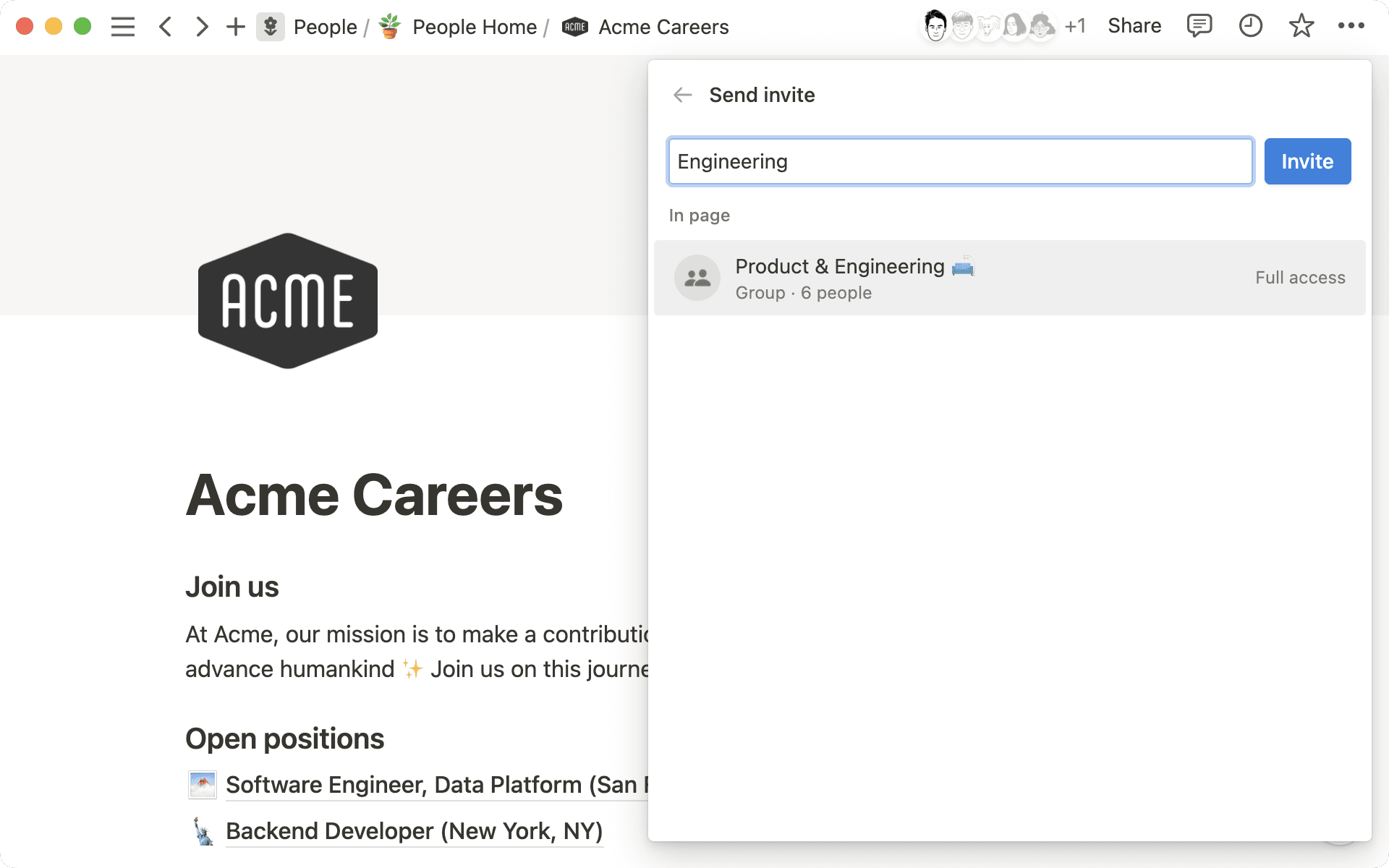
يمكنك تعيين مستوى إذن مختلف لكل شخص أو مجموعة أو مساحة فريق تشارك صفحة معها. يساعد هذا في الحفاظ على خصوصية المعلومات الخاصة ويمنحك تحكماً دقيقاً ومنظماً على مستوى عملك.
في ما يلي مستويات الأذونات المختلفة في Notion:
الوصول الكامل: يمكن للأشخاص الذين لديهم وصول كامل إلى إحدى الصفحات تحرير أي محتوى تشتمل عليه هذه الصفحة ومشاركتها مع أي شخص يريدونه.إمكانية التحرير: حدِّد مستوى الوصول هذا للأشخاص الذين يُسمح لهم بتحرير محتوى الصفحة، ولكن لا يُسمح لهم بمشاركتها مع الآخرين.إمكانية تحرير المحتوى: لا يتوفر مستوى الوصول هذا إلا في صفحات قواعد البيانات. يمكن للأشخاص الذين يتمتعون بهذا المستوى من الوصول إنشاء الصفحات وتحريرها داخل قاعدة البيانات، بالإضافة إلى إمكانية تحرير قيم الخصائص لتلك الصفحات. ومع ذلك، لن يتمكنوا من تغيير بنية قاعدة البيانات وخصائصها أو طرق عرضها أو أنواعها أو عوامل تصفيتها. تعرَّف على المزيد عن قواعد البيانات هنا ←إمكانية التعليق: حدِّد مستوى الوصول هذا للأشخاص الذين يُسمح لهم بالتعليق على الصفحة فقط، ولكن لن يتمكنوا من تحرير المحتوى أو مشاركته.إمكانية العرض: يمكن للأشخاص الذين يتمتعون بهذا المستوى من الوصول قراءة المحتوى على الصفحة، ولكن لن يتمكنوا من التعليق أو التحرير أو المشاركة.
هناك أيضاً إجراءات مختلفة يمكن للأشخاص اتخاذها في مساحة العمل اعتماداً على دورهم في مساحة العمل. لمعرفة المزيد، اطّلع على هذه المقالة ←
تحرير مستويات الوصول

ملاحظة: إذا طلب شخص ما تغييراً في أذوناته على صفحة تملكها، فستتمكن من رؤية هذه الطلبات والموافقة عليها ورفضها من صندوق الوارد.
لتغيير مستوى الأذونات لأحد الأشخاص في صفحة معينة:
حدِّد
مشاركةفي الجزء العلوي من الصفحة.افتح القائمة المنسدلة بجوار اسم الشخص أو المجموعة أو مساحة الفريق الذين تمت مشاركة الصفحة معهم.
حدِّد مستوى الأذونات.
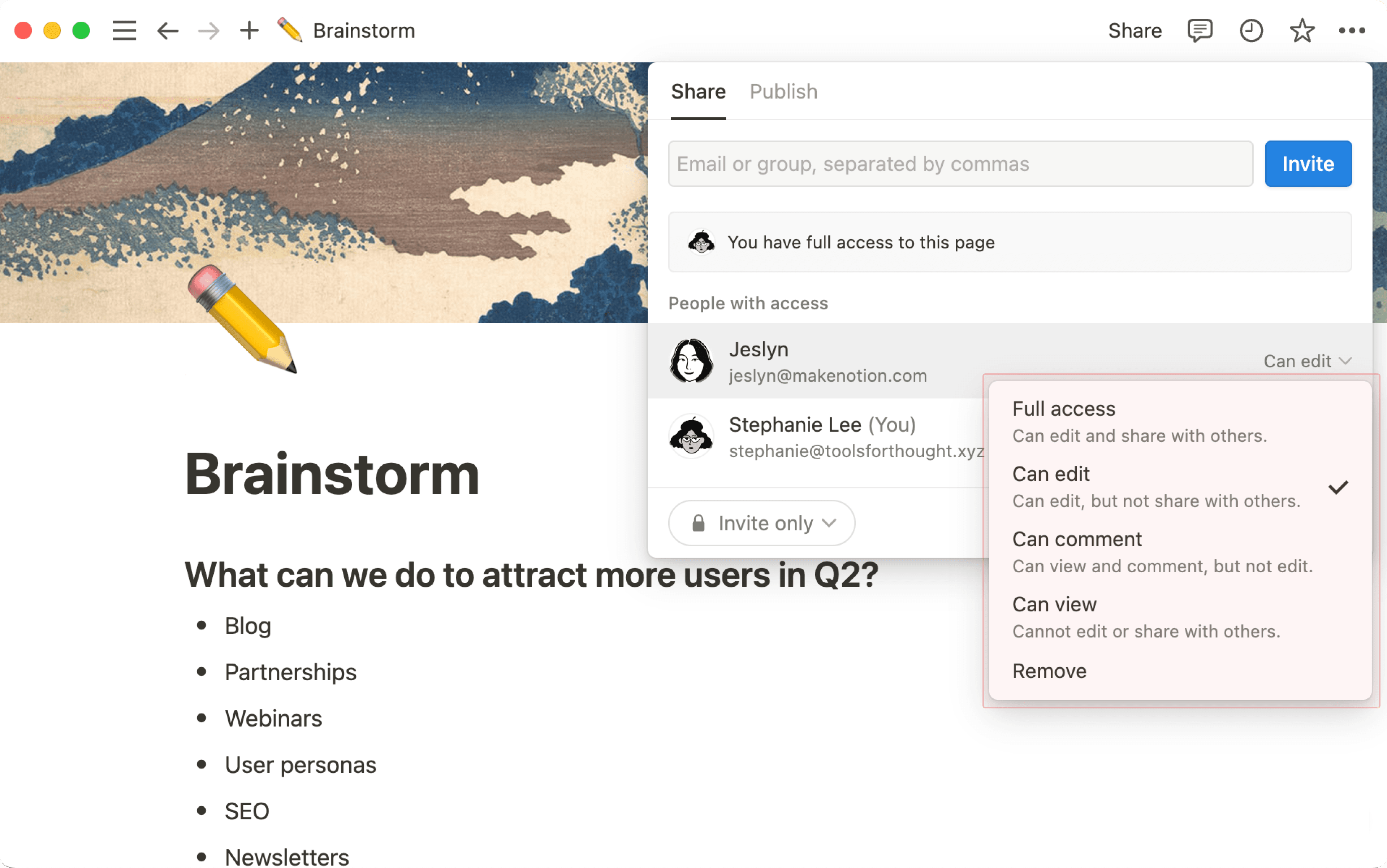
هل يظهر لك أشخاصاً آخرين في صفحة لم تقصد مشاركتها؟ هل تريد جعل صفحة خاصة؟ هناك بعض الطرق التي يمكنك من خلالها إيقاف مشاركة صفحاتك مع الآخرين:
في الشريط الجانبي، اسحب صفحة إلى القسم
خاصبحيث لا يمكن لأحد غيرك رؤيتها.حدِّد
مشاركةفي الجزء العلوي من الصفحة. بعد ذلك، افتح القائمة المنسدلة بجوار مساحة العمل أو المجموعة أو الأفراد الذين لديهم حق الوصول حالياً، وحدِّدإزالة.

ملاحظة: هذه الميزة متوفرة فقط في خطة الأعمال والخطة المؤسسية.
إذا كانت قاعدة بياناتك تحتوي على خاصية شخص واحد على الأقل، فستتمكن من تعيين أذونات محددة للأشخاص في خاصية الشخص هذه. على سبيل المثال:
قد يكون لديك قاعدة بيانات لتذاكر تكنولوجيا المعلومات حيث تريد أن يتمكن منشئو التذاكر من تحرير تذاكرهم، ولكن دون إجراء تغييرات عن طريق الخطأ على التذاكر التي أنشأها الآخرون.
قد تكون مسؤول توظيف يعمل مع العديد من المرشحين، ولكنك تريد فقط أن يرى مديرو التوظيف معلومات حول مرشحيهم.
قد تعمل مع فريق من المقاولين الذين يجب أن يكونوا قادرين فقط على عرض مهامهم وتحريرها في قاعدة بيانات.
ستُطبق الأذونات التي تعينها من خلال خاصية الشخص عبر جميع طرق عرض قاعدة بياناتك. كما ستنعكس أيضاً في طرق العرض المرتبطة بقاعدة البيانات.
لتعيين أذونات لخاصية شخص أو خاصية "تم الإنشاء بواسطة":
افتح قاعدة بيانات. يجب أن تكون هذه هي قاعدة بيانات المصدر وليست طريقة عرض مرتبطة بها.
انقر على
مشاركةفي الجزء العلوي من قاعدة البيانات.ضمن
الوصول على مستوى الصفحة، حددإضافة قاعدة جديدة.حدد خاصية شخص أو خاصية "تم الإنشاء بواسطة" من قاعدة بياناتك.
حدد مستوى الوصول.
حدد
إنشاء قاعدة.
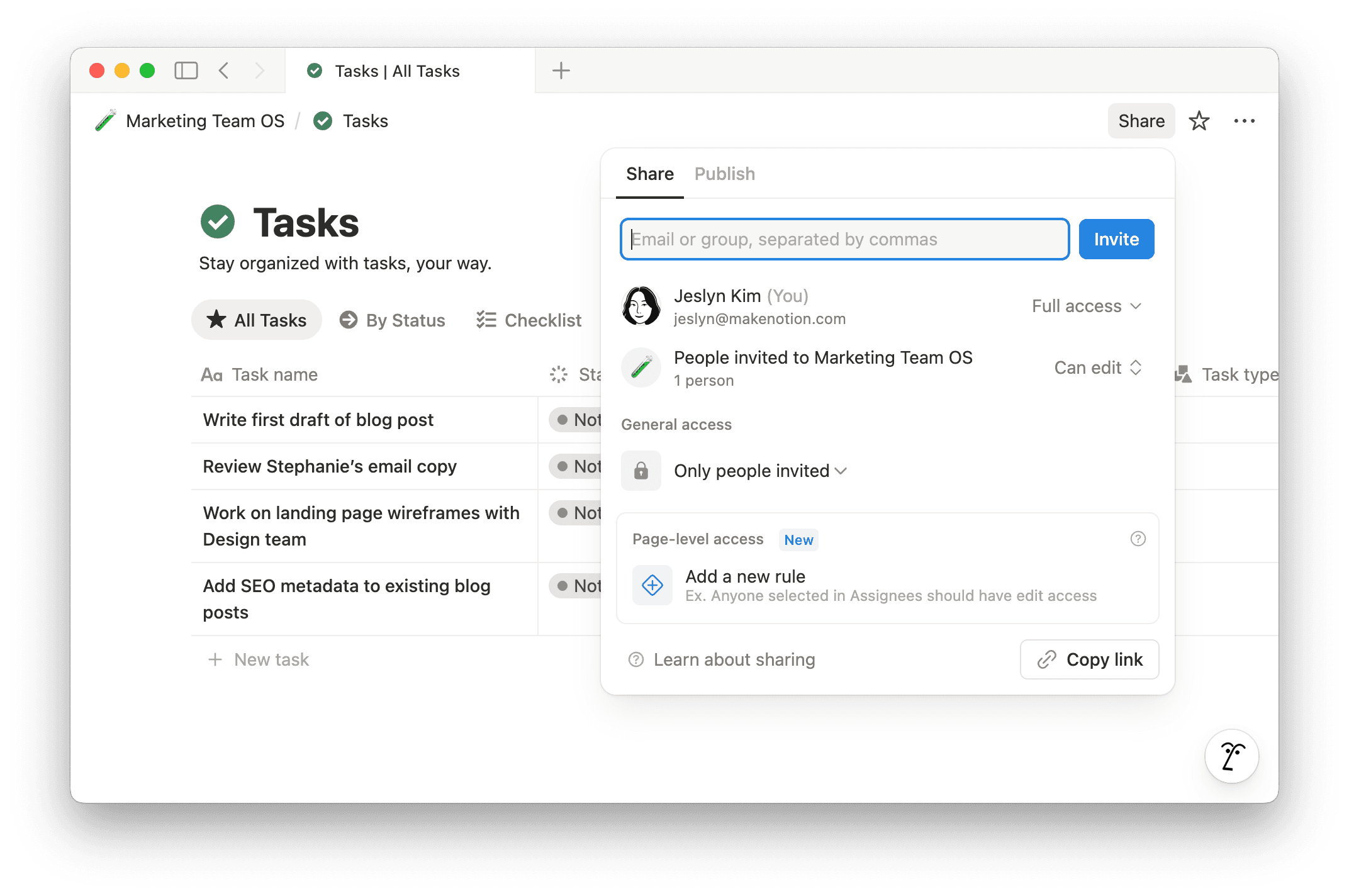
إذا كانت قاعدة بياناتك تحتوي على مصادر بيانات متعددة، فقد يكون لكل مصدر بيانات قواعد إذن خاصة به. ستتمكن من التبديل بين مصادر البيانات عند تعيين هذه الأذونات في قائمة مشاركة .
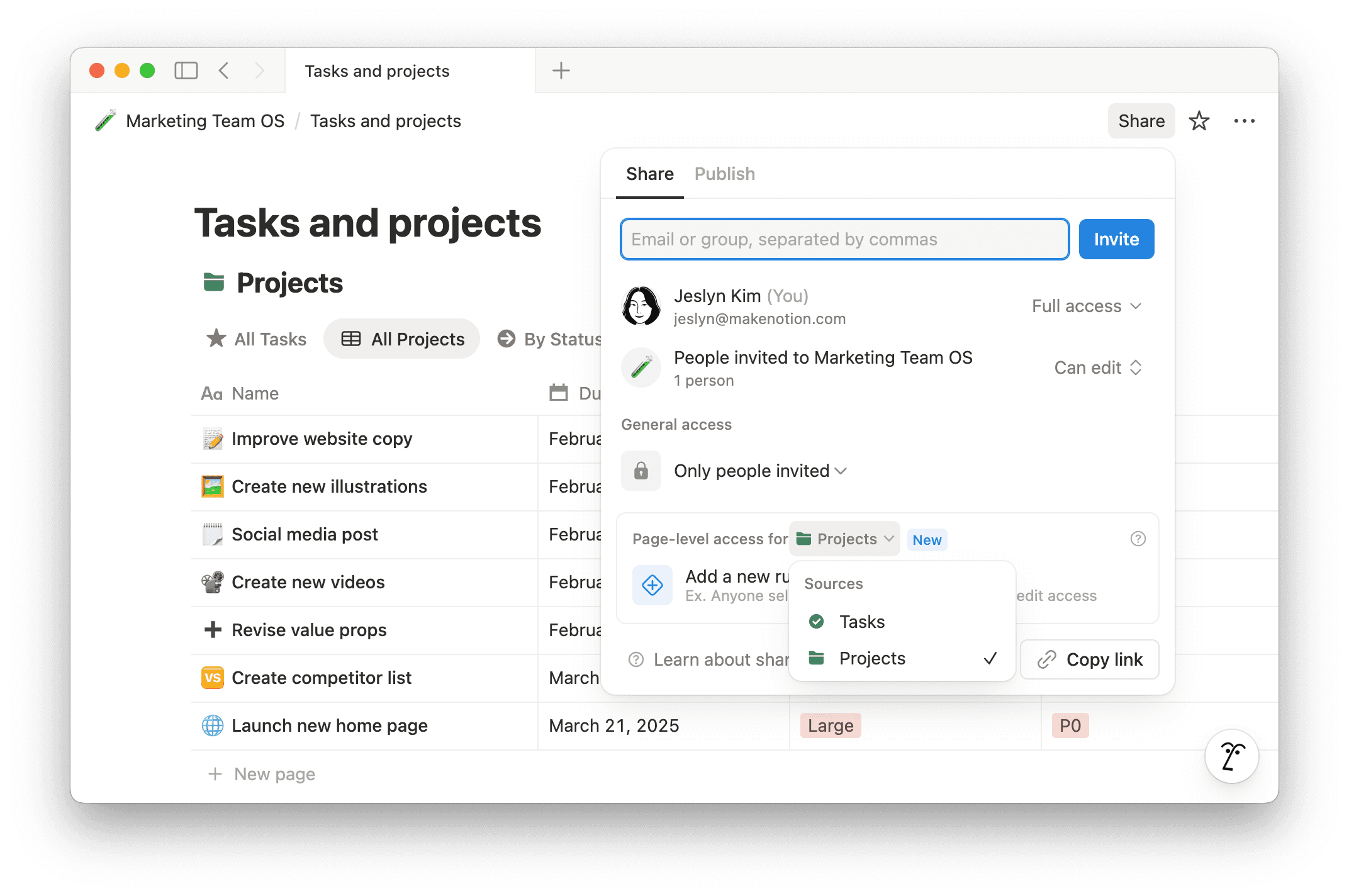
يمكنك إنشاء أذونات جديدة لخصائص الشخص الإضافية في قاعدة بياناتك بالنقر على إضافة قاعدة جديدة.

ملاحظة: بشكل افتراضي، عند ذكر شخص في هذه الخصائص، فسيتم إخطاره. لا يتم إخطار مجموعات المستخدمين بشكل افتراضي. لتغيير هذه الإعدادات أو معرفة المزيد عن هذه الإشعارات، انظر هنا ←
ما يراه الآخرون عند إعداد الوصول على مستوى الصفحة
تعتمد كيفية تفاعل الآخرين مع محتوى قاعدة البيانات بمجرد تعيين الوصول على مستوى الصفحة على ما إذا كان بإمكانهم الوصول إلى قاعدة البيانات أم لا.
إذا كان بإمكان شخص ما الوصول إلى قاعدة البيانات
لنفترض أن لديك وصولاً كاملاً إلى قاعدة بيانات المهام. تتمتع مرؤوستك المباشرة آنا صلاحية الوصول للتعليق.
بعد ذلك، يمكنك إنشاء قاعدة وصول على مستوى الصفحة تمنح الأشخاص في خاصية الشخص المُعين صلاحية الوصول للتحرير. تقوم بتعيين المهمة 1 إلى آنا.
بالإضافة إلى قدرتها على عرض جميع صفحات قاعدة البيانات والتعليق عليها، تستطيع آنا الآن أيضاً تحرير المهمة 1 نتيجة لقاعدة مستوى الصفحة.
إذا لم يكن لدى شخص ما إمكانية الوصول إلى قاعدة البيانات
لنفترض أن لديك وصولاً كاملاً إلى قاعدة بيانات المهام. لا يوجد أي شخص آخر لديه أي مستوى من الوصول.
بعد ذلك، يمكنك إنشاء قاعدة وصول على مستوى الصفحة تمنح الأشخاص في خاصية الشخص المُعين صلاحية الوصول للتحرير. تقوم بتعيين المهمة 1 إلى آنا. إذا حاولت آنا زيارة قاعدة بيانات مهامك، فستتلقى رسالة خطأ. هذا لأنها لا تستطيع الوصول إلى قاعدة بيانات مهامك ويمكنها الوصول فقط إلى المهمة 1. هناك طريقتان ستتمكن آنا من خلالهما من عرض المهمة 1 والعمل عليها:
عندما تقوم بتعيين آنا إلى مهمة وتمنحها حق الوصول عبر قاعدة على مستوى الصفحة، ستتلقى آنا إشعاراً في Notion يخبرها بأنه تم تعيينها إلى المهمة 1. يمكنها بعد ذلك فتح المهمة من صندوق الوارد الخاص بها.
أنشئ طريقة عرض مرتبطة بقاعدة بيانات مهامك في صفحة وامنح آنا حق الوصول إلى تلك الصفحة. ستتمكن آنا من الوصول إلى المهمة 1 وتحريرها في طريقة العرض المرتبطة. بالإضافة إلى ذلك، ستكون أي مهام أخرى تقوم بتعيينها إلى آنا في قاعدة البيانات هذه متاحة لآنا عبر طريقة العرض المرتبطة.
لإنشاء طريقة عرض مرتبطة بقاعدة بيانات:
في صفحة، اكتب
/linked.في قائمة الشرطة المائلة، حدد
طريقة عرض مرتبطة بمصدر البيانات.في القائمة التي تظهر، ابحث عن قاعدة البيانات التي تريد الربط بها وحددها.
ستظهر قاعدة البيانات التي تحددها كنسخة من الأصل، والتي يمكن تصفيتها وفرزها بشكل مختلف دون تغيير الأصل.
نظراً لأن آنا يمكنها الوصول إلى مهامها فقط عبر قواعد الوصول على مستوى الصفحة، فلن تتمكن من إنشاء صفحات جديدة في قاعدة البيانات. للسماح بإنشاء صفحة جديدة، سيتعيّن عليك إنشاء نموذج.

ملاحظة: إذا لاحظت أن شخصاً ما قادر على القيام بإجراءات لا تتوافق مع الأذونات التي قمت بتعيينها له، ضع في اعتبارك أن Notion يحترم أوسع مستوى وصول يُمنح للمستخدم. على سبيل المثال، لنفترض أن العضو (أ) هو جزء من خاصية شخص في قاعدة بياناتك التي تحتوي على أذونات يمكنه عرض لصفحة ما. في وقت لاحق، تمنح كل شخص في مساحة عملك وصولاً كاملاً إلى قاعدة البيانات. في هذه الحالة، سيحصل العضو (أ) أيضاً على وصول كامل إلى صفحات قاعدة البيانات لأنه عضو في مساحة عملك.
تأكد من أن أي شخص تقيد وصوله من خلال الوصول على مستوى الصفحة ليس لديه وصول أكبر من خلال جزء آخر من قائمة المشاركة.
اعرف المزيد عن مستويات الوصول هنا ←
حذف قاعدة الإذن
لحذف قاعدة إذن لشخص معين أو خاصية "تم الإنشاء بواسطة":
حدد
مشاركةفي الجزء العلوي من قاعدة البيانات.افتح القائمة المنسدلة لقاعدة موجودة.
حدد
حذف قاعدة الإذن.
عند إنشاء صفحة فرعية داخل صفحة، ستأخذ هذه الصفحة الفرعية أذونات صفحتها الأصلية. لتغيير هذا، انتقل إلى صفحة فرعية وقم بتحديث الأذونات هناك.
يمكن لمالكي مساحة الفريق تعيين أذونات افتراضية للمحتوى في مساحة فريقهم. سينطبق هذا على كل صفحة جديدة يتم إنشاؤها في مساحة الفريق، وإذا كنت ترغب في تغييرها، فسيتعين عليك إجراء تغييرات على مستوى الصفحة.
يحترم Notion أوسع مستوى من الوصول يُمنح للمستخدم. على سبيل المثال، لنفترض أنك تمنح العضو (أ) أذونات يمكنه عرض لصفحة ما. ثم تمنح كل شخص في مساحة عملك وصولاً كاملاً، وسيحصل العضو (أ) أيضاً على وصول كامل لأنه عضو في مساحة عملك.
بالإضافة إلى ذلك، سيؤدي نقل صفحة مشتركة إلى القسم الخاص في الشريط الجانبي إلى إزالة وصول أي شخص آخر إلى تلك الصفحة. ملاحظة: سيتم تطبيق التجاوز هذا على الصفحة الأصلية فقط - وستظل الأذونات الممنوحة لأي صفحات فرعية كما هي.
إذا تم تعيين صفحة لتكون متاحة لأي شخص لديه رابط، فلاحظ أنه حتى الأشخاص الذين ليس لديهم الرابط المباشر قد يتمكنون من الوصول في حالات معينة بما في ذلك ما يلي:
تمت ذكر الصفحة أو ربطها بصفحة أخرى تمت مشاركتها على نطاق أوسع.
تستخدم الصفحة علاقة ثنائية الاتجاه ترتبط بصفحة أخرى تتم مشاركتها على نطاق أوسع.
الصفحة متداخلة داخل صفحة أخرى تمت مشاركتها على نطاق أوسع.
يمكنك معرفة من يمكنه الوصول إلى صفحة ما لأنه يمكن رؤية صور ملفه الشخصي في الشريط الموجود في الجزء العلوي من الصفحة.
تظهر الصورة الرمزية باهتة إذا كان هذا الشخص لا ينظر حالياً إلى الصفحة.
تظهر الصورة الرمزية غير باهتة إذا كان الشخص موجوداً حالياً في الصفحة.
سيؤدي التمرير فوق الصورة الرمزية إلى عرض اسم الشخص وبريده الإلكتروني ومتى كان آخر مرة موجوداً في الصفحة.
سيؤدي النقر على صورة رمزية نشطة إلى نقلك إلى جزء الصفحة حيث يقرأ الشخص أو يكتب.
عندما يتعاون الأشخاص على نفس الصفحة في الوقت نفسه، سترى صورهم الرمزية تتحرك بجوار الكتل التي ينظرون إليها أو يحررونها.
انقر على
•••في الجزء العلوي الأيمن من أي صفحة وانظر إلى أسفل القائمة التي ستظهر. سترى مَن قام بآخر تحرير على الصفحة ومتى كان ذلك.
طلب الوصول إلى صفحة
إذا فتحت صفحة لا يمكنك الوصول إليها، فيمكنك تحديد لا يوجد وصول في الصفحة لإرسال طلب. سيؤدي ذلك إلى إخطار منشئي الصفحة أو محرريها، الذين يمكنهم اختيار قبول طلب الوصول الخاص بك أو رفضه.
طلب الوصول للتحرير
إذا كانت لديك صلاحية الوصول إلى العرض أو التعليق على صفحة وترغب في الحصول على صلاحية للوصول إلى التحرير:
افتح الصفحة وحدِّد
مشاركة.في علامة التبويب
مشاركة، سترى مستوى الأذونات التي لديك حالياً. افتح القائمة المنسدلة بجانب هذه المعلومات.حدِّد
طلب الوصول للتحرير.
سيذهب هذا الطلب إلى منشئ الصفحة، الذي يمكنه قبوله أو تجاهله. سيتم إخطارك بمجرد قبول طلبك - حاول تحديث الصفحة إذا لم تتمكن من تحريرها.
إذا كنت مالكاً لمساحة عمل في الخطة المؤسسية، فيمكنك التحكم في مشاركة المحتوى باستخدام إعدادات أمان إضافية. اعرف المزيد عن هذه الميزات هنا ←
للاطلاع على هذه الإعدادات، انتقل إلى الإعدادات في الشريط الجانبي، ثم حدّد الأمان.
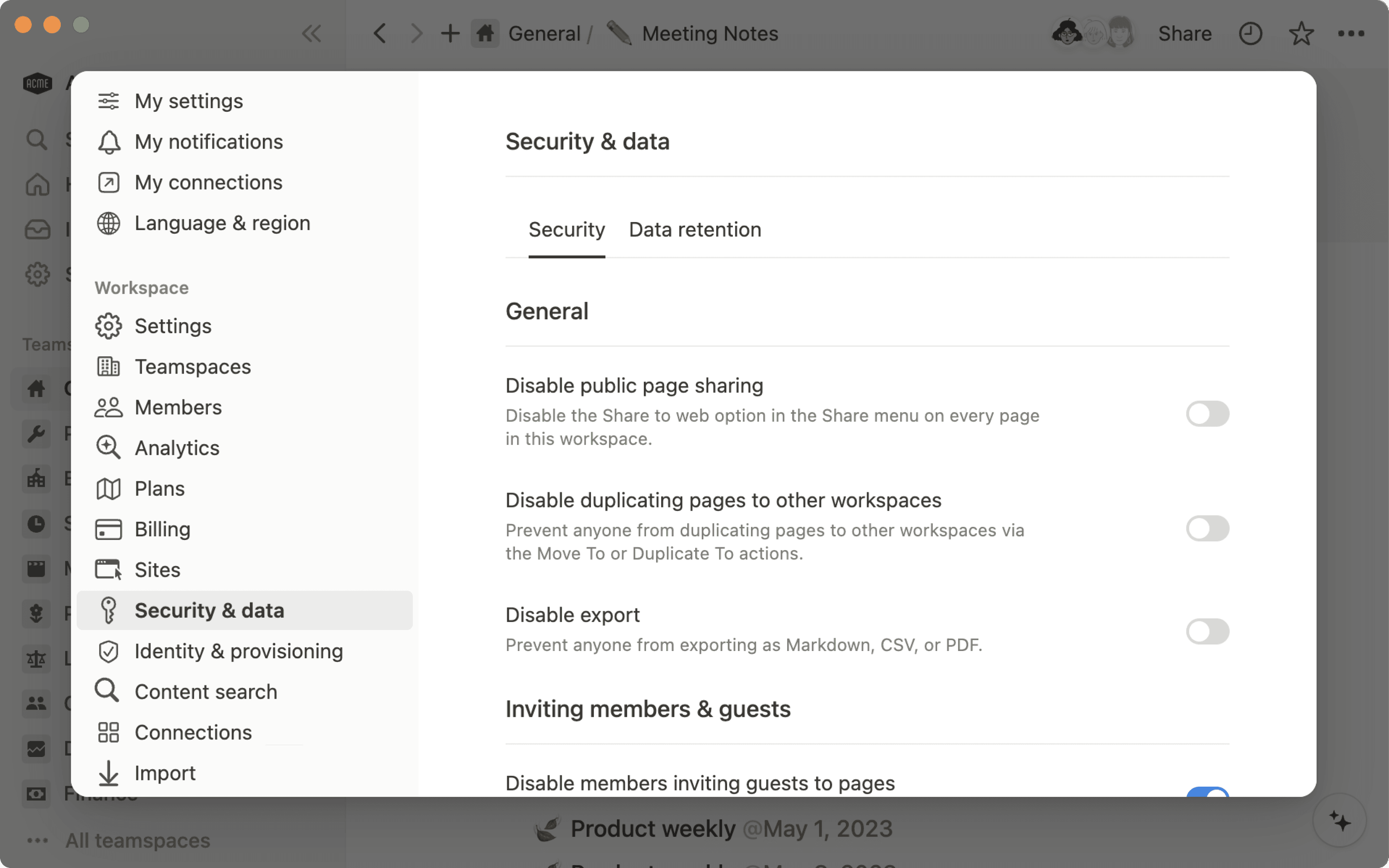
الأسئلة الشائعة
حاولت إضافة ضيف إلى مساحة عملي ولكن تم تحويله إلى عضو تلقائياً. كيف يمكنني منع ذلك؟
حاولت إضافة ضيف إلى مساحة عملي ولكن تم تحويله إلى عضو تلقائياً. كيف يمكنني منع ذلك؟
إذا تجاوز عدد الضيوف في مساحة عملك الحد المسموح به حسب خطتك، فسيتم تلقائياً إضافة المستخدمين الجدد الذين تشارك معهم المحتوى كأعضاء (بدلاً من ضيوف) إذا كانوا يستخدمون نفس نطاق البريد الإلكتروني للمؤسسة.
للسماح بإضافة مستخدم جديد لديه نفس نطاق البريد الإلكتروني للمؤسسة كضيف، ستحتاج إلى إزالة الضيوف الحاليين لتقليل عددهم إلى ما دون حد خطتك، أو الترقية إلى خطة ذات حد أعلى، أو التواصل مع فريق المبيعات لدينا (للعملاء المؤهلين).
إذا كان عدد الضيوف في مساحة عملك يتجاوز الحد المسموح به في خطتك، فقد يكون إعداد "نطاقات البريد الإلكتروني المسموح بها" قيد التشغيل. عند تفعيل هذه الميزة، فإنها تسمح للأشخاص الذين لديهم نطاق البريد الإلكتروني هذا بالانضمام إلى مساحة العمل كأعضاء تلقائياً. يمكنك تعطيل هذا الإعداد في علامة التبويب "عام" في الإعدادات في الشريط الجانبي الأيسر.
ما الفرق بين مشاركة صفحة Notion الخاصة بي مع أي شخص على الويب لديه الرابط ومشاركة صفحة Notion الخاصة بي كموقع Notion؟
ما الفرق بين مشاركة صفحة Notion الخاصة بي مع أي شخص على الويب لديه الرابط ومشاركة صفحة Notion الخاصة بي كموقع Notion؟
إذا كنت ترغب في التعاون مع عميل بشأن مقترح، فقد ترغب في استخدام رابط مشاركة عام.
إذا كنت ترغب في مشاركة قصص من رحلاتك الأخيرة، فيمكنك نشر صفحة Notion الخاصة بك كموقع Notion. سيسمح لك هذا بتشغيل فهرسة محرك البحث للوصول إلى جمهور أوسع، وتخصيص شكل صفحتك ومظهرها، والمزيد.
زر "تصدير" الخاص بي مفقود، ولا يظهر في أي قوائم.
زر "تصدير" الخاص بي مفقود، ولا يظهر في أي قوائم.
قد يكون خيار "تعطيل التصدير" مفعّلاً في علامة التبويب "الأمان" ضمن "الإعدادات" في الشريط الجانبي الأيسر. يجب أن تكون مسؤولاً في مساحة عملك وعلى سطح المكتب لتغيير هذا.
هل يمكنني تقييد الوصول إلى أجزاء مختلفة من قاعدة البيانات؟ هل يمكنك جعل بعض الأشخاص يرون طرق عرض أو خصائص معينة لقاعدة البيانات، دون غيرهم؟
هل يمكنني تقييد الوصول إلى أجزاء مختلفة من قاعدة البيانات؟ هل يمكنك جعل بعض الأشخاص يرون طرق عرض أو خصائص معينة لقاعدة البيانات، دون غيرهم؟
في الوقت الحالي، لا توجد طريقة لمشاركة قاعدة بيانات مع تقييد الوصول إلى عوامل تصفية أو خصائص محددة. إذا كانت إحدى الصفحات في قاعدة البيانات أكثر حساسية، فيمكنك إزالة المستخدمين من تلك الصفحة بحيث لا يتمكن كل شخص لديه حق الوصول إلى قاعدة البيانات من رؤيتها.
عندما تشارك صفحة قاعدة بيانات معينة مع شخص ما، سيتمكن من رؤية جميع الخصائص من قاعدة البيانات عند عرض تلك الصفحة.
